Come impostare Facebook Business Manager: Social Media Examiner
Responsabile Aziendale Di Facebook Facebook / / September 26, 2020
 Vuoi un modo più semplice per organizzare gli account manager all'interno di Facebook?
Vuoi un modo più semplice per organizzare gli account manager all'interno di Facebook?
Stai usando Facebook Business Manager?
Troverai utile il nuovo strumento di Facebook.
In questo articolo scoprirai come farlo imposta Facebook Business Manager in modo da avere un maggiore controllo sul modo in cui i tuoi dipendenti accedono alle pagine e agli annunci.
Perché Facebook Business Manager?
Fino ad ora, se la tua azienda aveva più gestori che gestivano pagine diverse o annunci dei clienti, dovevi concedere loro l'accesso agli account condivisi tra più utenti. Non è proprio l'ideale: tenere i conti organizzati e limitare l'accesso dei dipendenti a informazioni specifiche è stato un problema da tempo.
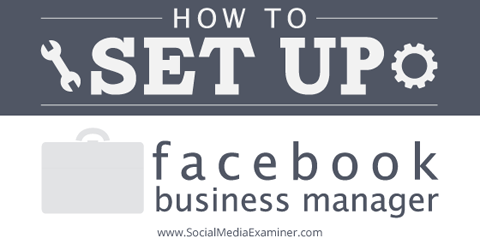
Non solo, ma tutti gli utenti con accesso agli account hanno condiviso un unico accesso. Questo è un rischio piuttosto grande. Ad esempio, Facebook potrebbe presumere che l'account sia stato violato a causa di più accessi da computer diversi. Oppure, la tua azienda potrebbe essere messa a repentaglio dall'errore di un singolo utente.
Facebook Business Manager ti aiuta ad affrontare questi problemi. Questo strumento te lo consente controllare a quali informazioni possono accedere i dipendentie non è necessario condividere i dettagli di accesso. D'ora in poi, ogni utente avrà il proprio login.
Lo svantaggio è che ogni utente deve accedere a Facebook Business Manager utilizzando il proprio account Facebook personale. Se tu e i tuoi dipendenti volete mantenere separate le vostre vite personali e professionali, questa non è ovviamente la vostra prima scelta.
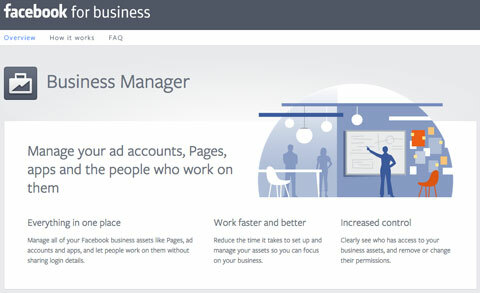
Tuttavia, esiste un file soluzione alternativa efficace: Crea nuovi profili Facebook per i dipendenti utilizzando il loro indirizzo email di lavoro. Quindi possono utilizzare quei profili per accedere. Potrebbe non essere una soluzione perfetta, ma è l'unica disponibile ad oggi.
# 1: imposta Facebook Business Manager
Prima di iniziare a utilizzare Facebook Business Manager, decidere chi sarà l'amministratore (puoi modificarlo in seguito, se necessario). Questa persona sarà responsabile di tutti i clienti, dipendenti e account. Chiunque tu scelga dovrebbe essere un amministratore della pagina principale della tua attività.
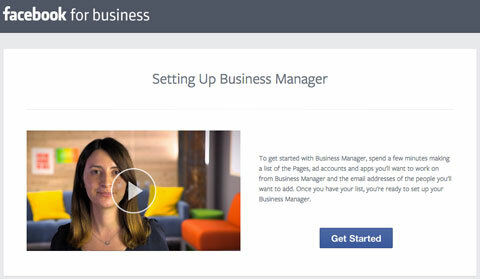
La configurazione di base di Business Manager è abbastanza semplice: se sei l'amministratore, accedi a Facebook con il tuo account personale e vai a Attività commerciale. Facebook.com. Facebook ti guida attraverso il resto.
# 2: connetti accessi condivisi
La maggior parte delle agenzie dispone di account con un elenco di pagine e di gestori di annunci che condividono l'accesso ad esse. Facebook Business Manager si riferisce a quelli come conti grigi e passeranno alla sola lettura entro il 1 ° ottobre 2014.
Tuttavia, non preoccuparti! Una volta che hai accesso al tuo nuovo Facebook Business Manager, puoi farlo facilmente aggiungi account grigi alla tua nuova interfaccia. Bastano tre passaggi!
Ricevi la formazione sul marketing di YouTube - Online!

Vuoi migliorare il tuo coinvolgimento e le tue vendite con YouTube? Quindi unisciti al più grande e migliore raduno di esperti di marketing di YouTube mentre condividono le loro strategie comprovate. Riceverai istruzioni dettagliate in tempo reale incentrate su Strategia di YouTube, creazione di video e annunci di YouTube. Diventa l'eroe del marketing di YouTube per la tua azienda e i tuoi clienti mentre implementi strategie che ottengono risultati comprovati. Questo è un evento di formazione online dal vivo dei tuoi amici su Social Media Examiner.
CLICCA QUI PER I DETTAGLI - I SALDI FINISCONO IL 22 SETTEMBRE!1. Fai clic su Impostazioni all'interno del tuo Business Manager.
2. Scegli accessi condivisi dalla barra laterale sinistra.
3. Digita le informazioni di accesso e fai clic su Aggiungi accesso condiviso.
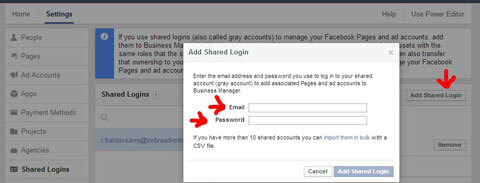
Quando aggiungi account grigi al tuo Business Manager di Facebook, non è assegnato loro nessuno (ma sto per mostrarti come risolverlo).
# 3: aggiungi gestori
Il Facebook Business Manager ha un'organizzazione gerarchica degli account. La persona che ha configurato l'account (l'amministratore) è in cima e delega le attività agli account manager all'interno dell'agenzia. (L'amministratore è anche un manager, ma all'inizio non gli sono assegnate attività).
Quindi, oltre a collegare gli account grigi, l'amministratore deve aggiungere gestori (spiegati qui) e assegnare compiti (spiegati nella sezione successiva).
Per aggiungere un gestore, fai clic su Impostazioni, scegli Persone dalla barra laterale sinistra, quindi fai clic su Aggiungi nuove persone.
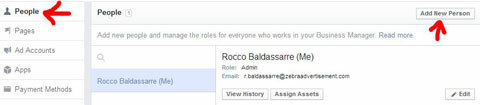
Puoi aggiungere nuovi gestori utilizzando il loro indirizzo email aziendale, ma in realtà dovrebbero verificare il nuovo account con un indirizzo email personale.
# 4: Assegna compiti e mettiti al lavoro
Quando gli account grigi sono collegati e i gestori sono attivi, è il momento di assegnare le attività: questo è un altro semplice processo in tre passaggi.
1. Fare clic su Pagine o Account pubblicitari (a seconda di cosa stai cercando di assegnare).
2. Seleziona le pagine o gli account pubblicitari appropriati a cui vuoi concedere l'accesso.
3. Fare clic su Aggiungi persone e scegliere il / i manager / i chi dovrebbe avere accesso a tali pagine o account pubblicitari.
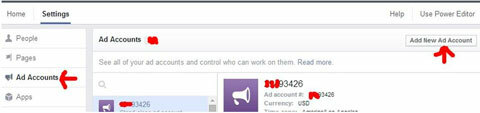
Ecco una cosa importante da tenere a mente: se i clienti non nominano i loro account, vedrai i numeri invece del nome dell'account cliente. Ciò rende difficile distinguere un cliente o un account da un altro.
Oltre ad assegnare i gestori agli account dei clienti, tu può anche richiedere l'accesso a nuove pagine e account pubblicitari, collegare app alla tua azienda, creare progetti e aggiungere metodi di pagamento. Puoi trova queste opzioni nella barra laterale sinistra ed esplorali come preferisci.
Pronto per iniziare a lavorare? Vai alla scheda Home per aprire il file Power Editor per accedere alla versione live delle pagine e degli account pubblicitari. Gestione delle pagine e impostazione degli annunci funziona come prima.
A voi
Facebook Business Manager è facile da configurare e utilizzare. Il problema più grande che vedo è il requisito di utilizzare i profili personali per accedere. Oltre a questo, è un grande passo avanti per quanto riguarda la gestione della pubblicità professionale.
Sebbene non sia perfetto, il Business Manager risolve diversi problemi che le agenzie hanno dovuto sopportare il passato: più utenti che condividono un unico accesso e opzioni di organizzazione tutt'altro che stellari sono solo un pochi.
Mi piace particolarmente il Business Manager come soluzione per il lavoro in white label, poiché non avrai bisogno di più accessi per lavorare con il tuo set di client.
Cosa pensi? Stai già utilizzando Facebook Business Manager? In tal caso, come funziona per te? Cosa ti piace di questo? Siamo ansiosi di sentire le tue opinioni! Si prega di lasciarli di seguito.



